Τι είναι ένα δίκτυο ASUS AiMesh και πώς να το δημιουργήσετε; -
Τα συστήματα Mesh Wi-Fi δεν είναι καινούργια και οι περισσότεροι γνωρίζουν τι είναι. Ωστόσο, λίγοι άνθρωποι γνωρίζουν ότι μπορούν να χρησιμοποιήσουν τους παραδοσιακούς ασύρματους δρομολογητές για να δημιουργήσουν τα δικά τους συστήματα πλέγματος Wi-Fi. Για παράδειγμα, εάν διαθέτετε δρομολογητή ASUS , μπορείτε να αγοράσετε έναν δεύτερο και να τον ρυθμίσετε ώστε να λειτουργεί ως σύστημα πλέγματος Wi-Fi χρησιμοποιώντας το AiMesh(AiMesh) . Αν θέλετε να μάθετε περισσότερα, διαβάστε αυτό το άρθρο και μάθετε τι είναι το ASUS AiMesh και πώς να δημιουργήσετε ένα δίκτυο AiMesh μόνοι σας:
Τι είναι ένα δίκτυο AiMesh;
Το ASUS AiMesh(ASUS AiMesh) είναι ένα καινοτόμο χαρακτηριστικό που επιτρέπει σε πολλούς δρομολογητές ASUS να δημιουργούν ένα (ASUS)δίκτυο Wi-Fi(mesh Wi-Fi network) . Μπορείτε να συνδυάσετε διαφορετικά μοντέλα δρομολογητών ASUS : παλαιότερους και φθηνότερους δρομολογητές Wi-Fi 5 , νέους δρομολογητές Wi-Fi 6 και συστήματα πλέγματος Wi-Fi που κατασκευάζονται από την ASUS , όπως η νέα σειρά ZenWiFi . Ένας από αυτούς θα είναι ο κύριος κόμβος (ή ο κύριος αν θέλετε), ο οποίος θα διαχειρίζεται τη σύνδεση στο διαδίκτυο και όλες τις ρυθμίσεις δικτύου, ενώ οι άλλοι είναι δευτερεύοντες κόμβοι που κλωνοποιούν τις ρυθμίσεις που λαμβάνουν από τον κύριο. Ένα δίκτυο AiMesh έχει τα ακόλουθα πλεονεκτήματα:
- Σας επιτρέπει να επαναχρησιμοποιήσετε παλαιότερους δρομολογητές ASUS Wi-Fi 5 για να αυξήσετε την ασύρματη κάλυψη στον χώρο διαβίωσης ή στον χώρο εργασίας σας.
- Έχετε τις ίδιες προηγμένες δυνατότητες και δυνατότητες σε όλους τους δρομολογητές και τις συσκευές ASUS που αποτελούν μέρος του δικτύου AiMesh .
- Μπορείτε να ρυθμίσετε ένα αποκλειστικό backhaul (μέσω Wi-Fi ή Ethernet ) για αυξημένη ταχύτητα σε όλο το δίκτυο.
Το μειονέκτημα είναι ότι το AiMesh λειτουργεί μόνο με δρομολογητές ASUS και συστήματα πλέγματος Wi-Fi. Δεν μπορείτε να δημιουργήσετε ένα δίκτυο AiMesh χρησιμοποιώντας δρομολογητές από άλλους κατασκευαστές.
Αν θέλετε να πάρετε μια ιδέα για τις βελτιώσεις απόδοσης που μπορείτε να περιμένετε από τη χρήση του ASUS AiMesh , προτείνω αυτήν την παλαιότερη ανάλυση που έτρεξα πριν από μερικά χρόνια: Πόσο γρήγορο είναι το Wi-Fi όταν δημιουργείτε το δικό σας ASUS AiMesh; (How fast is the Wi-Fi when you create your own ASUS AiMesh?).
Τι χρειάζεστε για ένα δίκτυο AiMesh ;
Για να ρυθμίσετε ένα σύστημα Wi-Fi ολόκληρου του σπιτιού ASUS AiMesh , χρειάζεστε τα εξής:
- Δύο ή περισσότεροι δρομολογητές ASUS ή mesh σταθμοί Wi-Fi με υλικολογισμικό που υποστηρίζει AiMesh .
- Ενεργοποιήστε το WPS(Enable WPS) στον κύριο δρομολογητή ASUS που πρόκειται να διαχειριστεί το δίκτυο AiMesh , καθώς το WPS χρησιμοποιείται για την αποστολή των λεπτομερειών διαμόρφωσης στους δευτερεύοντες κόμβους κατά τη διαδικασία εγκατάστασης.
- Ο καλύτερος δρομολογητής για τον κύριο κόμβο AiMesh είναι ο πιο ισχυρός που έχετε διαθέσιμο. Ορίστε αυτό πρώτα.
- Ο κύριος δρομολογητής ASUS θα πρέπει πρώτα να ρυθμιστεί ώστε να λειτουργεί όπως θέλετε, έτσι ώστε οι κόμβοι AiMesh που προσθέτετε να κλωνοποιούν τις ρυθμίσεις του.
- Οι δευτερεύοντες κόμβοι στο AiMesh θα πρέπει να επαναφέρονται πριν από την προσθήκη τους. Εάν δεν ξέρετε πώς, διαβάστε: Πώς μπορώ να επαναφέρω τον δρομολογητή ASUS στις εργοστασιακές του ρυθμίσεις;(How do I reset my ASUS router to its factory settings?)
- Στην ιδανική περίπτωση, όλες οι συσκευές AiMesh θα πρέπει να έχουν εγκατεστημένο το πιο πρόσφατο υλικολογισμικό πριν από τη ρύθμιση ολόκληρου του συστήματος, ώστε να ελαχιστοποιηθεί η πιθανότητα να αντιμετωπίσετε προβλήματα σύνδεσης κατά τη διαδικασία εγκατάστασης.
Ποιοι δρομολογητές είναι συμβατοί με το AiMesh(AiMesh) ;
Η λίστα των δρομολογητών ASUS με υποστήριξη για AiMesh αυξανόταν κάθε μήνα. Επομένως, σας συνιστούμε να ελέγξετε την ενότητα Line-Up από αυτήν την επίσημη σελίδα: Τι είναι το AiMesh; (What is AiMesh?).

Δρομολογητές συμβατοί με AiMesh
Από την εμπειρία δοκιμών μας με τους δρομολογητές ASUS , όλοι οι δρομολογητές Wi-Fi 6 που κατασκευάζονται από την εταιρεία θα πρέπει να έχουν υποστήριξη (ASUS)AiMesh , όπως και οι περισσότεροι δρομολογητές Wi-Fi 5 μεσαίας κατηγορίας και premium της ASUS .
Αν ψάχνετε για τον φθηνότερο δρομολογητή AiMesh, ρίξτε μια ματιά στο:
- ASUS AC1750 WiFi Router (RT-AC66U B1) - ένας δρομολογητής Wi-Fi 5 που κοστίζει λίγο λιγότερο από 100 USD .
- ASUS AX1800 WiFi 6 Router (RT-AX55) - ο μόνος δρομολογητής ASUS Wi-Fi 6 με τιμή τιμής περίπου 100 USD . Συνιστώ ανεπιφύλακτα να το αγοράσετε αντί για έναν παλαιότερο δρομολογητή Wi-Fi 5. Θα επωφεληθείτε από το σύγχρονο υλικό, το Wi-Fi 6 και τη δυνατότητα χειρισμού περισσότερων συσκευών δικτύου από τα προηγούμενα μοντέλα.
Πώς να δημιουργήσετε ένα δίκτυο ASUS AiMesh από τον υπολογιστή σας
Σε έναν υπολογιστή συνδεδεμένο στο δρομολογητή ASUS που θα είναι ο κύριος κόμβος στο δίκτυο AiMesh , ανοίξτε το αγαπημένο σας πρόγραμμα περιήγησης και συνδεθείτε στο router.asus.com . Εισαγάγετε το όνομα χρήστη και τον κωδικό πρόσβασης του συγκεκριμένου δρομολογητή σας και πατήστε Είσοδος(Sign In) .

Συνδεθείτε στον κύριο δρομολογητή της ASUS
ΣΗΜΕΙΩΣΗ:(NOTE:) Για πιο λεπτομερείς πληροφορίες σχετικά με τη σύνδεση στο δρομολογητή ASUS , διαβάστε: Πώς να συνδεθείτε στο δρομολογητή ASUS(How to login to your ASUS router) .
Βεβαιωθείτε ότι οι δρομολογητές ASUS που θέλετε να προσθέσετε στο δίκτυο AiMesh είναι ενεργοποιημένοι, επαναφέρετε τις εργοστασιακές προεπιλογές τους και τοποθετούνται κάπου κοντά στον κύριο δρομολογητή σας. Στη συνέχεια, στη διεπαφή χρήστη διαχείρισης, επιλέξτε AiMesh στα αριστερά και κάντε κλικ ή πατήστε Προσθήκη κόμβου AiMesh(Add AiMesh Node) στα δεξιά.

Κάντε κλικ στο AiMesh(Click AiMesh) και μετά στο Add AiMesh Node
Ο κύριος δρομολογητής ASUS σας αναζητά διαθέσιμους κόμβους AiMesh κοντά και τους παραθέτει. Στη συνέχεια, κάντε κλικ ή πατήστε σε αυτό που θέλετε να προσθέσετε.

Δείτε τους διαθέσιμους κόμβους AiMesh
ΣΥΜΒΟΥΛΗ:(TIP:) Εάν δεν μπορείτε να δείτε τον δρομολογητή ASUS στη λίστα των διαθέσιμων κόμβων, τοποθετήστε τον πιο κοντά στον κύριο δρομολογητή, βεβαιωθείτε ότι είναι ενεργοποιημένος, με εγκατεστημένο το πιο πρόσφατο υλικολογισμικό και επαναφέρετε τις εργοστασιακές του προεπιλογές.
Σας ζητείται να επιβεβαιώσετε την προσθήκη του επιλεγμένου δρομολογητή ASUS ως κόμβου στο σύστημά σας AiMesh . Κάντε κλικ(Click) ή πατήστε Σύνδεση(Connect) .

Κάντε κλικ στο Connect
Και οι δύο δρομολογητές ASUS αφιερώνουν μερικά λεπτά στην επικοινωνία, μεταφέροντας τις απαραίτητες ρυθμίσεις από τον κύριο δρομολογητή στον δευτερεύοντα. Όταν ολοκληρωθεί αυτή η διαδικασία, ενημερώνεστε ότι ο επιλεγμένος δρομολογητής προστέθηκε επιτυχώς στο σύστημά σας AiMesh . Μπορείτε να πατήσετε Finish όταν ολοκληρώσετε την προσθήκη δρομολογητών στο AiMesh ή να πατήσετε Αναζήτηση(Search) για να προσθέσετε τον επόμενο.

Ο επιλεγμένος δρομολογητής προστίθεται τώρα στο δίκτυο AiMesh
Όταν τελειώσετε, βλέπετε όλες τις λίστες των δρομολογητών της ASUS στην καρτέλα (ASUS)Τυπολογία(Typology) , όπως στην παρακάτω εικόνα. Βλέπετε το όνομα του κύριου δρομολογητή ASUS στο επάνω μέρος και, στη συνέχεια, τα ονόματα των άλλων δρομολογητών που έχετε προσθέσει στο AiMesh .

Η τοπολογία του δικτύου σας ASUS AiMesh
Το δίκτυο ASUS AiMesh έχει πλέον δημιουργηθεί. Στη συνέχεια, μπορείτε να μετακινήσετε τους δρομολογητές ASUS στις τοποθεσίες που θέλετε να μεγιστοποιήσετε την κάλυψη Wi-Fi και να ρυθμίσετε τις ρυθμίσεις δικτύου στον κύριο δρομολογητή. Αφού επιλέξετε τις τοποθεσίες που θέλετε για όλους τους κόμβους, είναι καλή ιδέα να κάνετε κλικ ή να πατήσετε το κουμπί Βελτιστοποίηση στην καρτέλα (Optimization)AiMesh , έτσι ώστε οι δρομολογητές σας να επαναδιαμορφωθούν με τον βέλτιστο τρόπο και να σας προσφέρουν την καλύτερη απόδοση.
Πώς να δημιουργήσετε ένα δίκτυο ASUS AiMesh από την εφαρμογή ASUS Router
Εάν έχετε ένα smartphone ή ένα tablet με εγκατεστημένη την εφαρμογή ASUS Router(ASUS Router app) , ανοίξτε την εφαρμογή και συνδέστε την στον κύριο δρομολογητή ASUS . Στη συνέχεια, μεταβείτε στις Ρυθμίσεις(Settings) και πατήστε AiMesh .
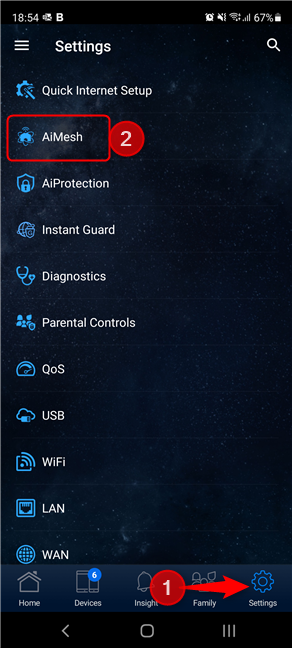
Πατήστε Ρυθμίσεις και μετά AiMesh
Για να προσθέσετε τους δευτερεύοντες κόμβους στο δίκτυό σας AiMesh , πατήστε Έναρξη(Get Started) .

Πατήστε Ξεκινήστε
Η εφαρμογή ASUS Router αναζητά συσκευές για συμμετοχή στο AiMesh και τις παραθέτει. Πατήστε στο όνομα του δρομολογητή που θέλετε να προσθέσετε.

Πατήστε στο όνομα του δρομολογητή που θέλετε να προσθέσετε
ΣΥΜΒΟΥΛΗ:(TIP:) Εάν δεν μπορείτε να δείτε τον δρομολογητή ASUS στη λίστα των διαθέσιμων κόμβων, τοποθετήστε τον πιο κοντά στον κύριο δρομολογητή, βεβαιωθείτε ότι είναι ενεργοποιημένος, με εγκατεστημένο το πιο πρόσφατο υλικολογισμικό και επαναφέρετε τις εργοστασιακές του προεπιλογές.
Στη συνέχεια, σας ζητείται να επιλέξετε τη θέση του δρομολογητή σας. Στη συνέχεια, πατήστε στο Home και επιλέξτε κάτι άλλο από τη λίστα, αν θέλετε. Στη συνέχεια, πατήστε Εφαρμογή(Apply) .

Επιλέξτε την τοποθεσία και πατήστε Εφαρμογή
Στη συνέχεια, ο κύριος δρομολογητής σας συνδέεται με τον κόμβο που επιλέξατε και, στα επόμενα δύο λεπτά, στέλνει την απαραίτητη διαμόρφωση. Περιμένετε(Wait) περίπου 3-4 λεπτά για να ολοκληρωθεί η διαδικασία.
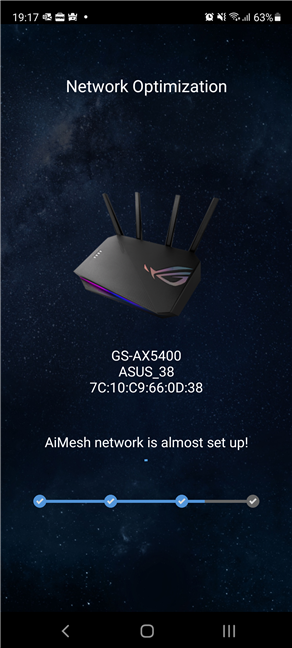
Περιμένετε(Wait) να προστεθεί ο δρομολογητής ASUS στο AiMesh(ASUS)
Όταν ο δρομολογητής που επιλέξατε προστεθεί στο δίκτυο AiMesh , ενημερώνεστε. Στη συνέχεια, μπορείτε να πατήσετε Τέλος(Done) και να κλείσετε την εφαρμογή ASUS Router ή να πατήσετε «Προσθήκη άλλου κόμβου»(“Add another node”) και να επαναλάβετε τη διαδικασία με έναν άλλο δρομολογητή.

Ο δρομολογητής ASUS προστέθηκε στο AiMesh(ASUS)
Το σύστημα AiMesh της ASUS(ASUS AiMesh) δημιουργήθηκε τώρα. Στη συνέχεια, μπορείτε να μετακινήσετε τους δρομολογητές ASUS στις τοποθεσίες που θέλετε, για να μεγιστοποιήσετε την κάλυψη Wi-Fi και να βελτιώσετε τις ρυθμίσεις δικτύου σας από την εφαρμογή ASUS Router .
Πώς σας φαίνεται το δίκτυό σας ASUS AiMesh ;
Τώρα θα πρέπει να έχετε το σύστημά σας ASUS AiMesh ζωντανό και να λειτουργεί. Εάν δεν είστε ευχαριστημένοι με τα αρχικά αποτελέσματα, αλλάξτε τη θέση των δρομολογητών ASUS και τροποποιήστε τις ρυθμίσεις τους. Το δίκτυο θα πρέπει να λειτουργεί καλύτερα από ό,τι όταν χρησιμοποιείτε μόνο έναν δρομολογητή. Πριν κλείσετε αυτό το σεμινάριο, πείτε μας εάν έχετε ερωτήσεις ή αντιμετωπίσατε προβλήματα κατά τη διαδικασία εγκατάστασης.
Related posts
Ανάλυση: Πόσο γρήγορο είναι το WiFi όταν δημιουργείτε το δικό σας ASUS AiMesh;
Πώς μπορώ να επαναφέρω τον δρομολογητή ASUS στις εργοστασιακές του ρυθμίσεις; (4 τρόποι)
ASUS AiProtection: Ενεργό ή απενεργοποιημένο; Βελτιώστε την ασφάλεια του δρομολογητή σας!
Πώς να ρυθμίσετε τον Γονικό έλεγχο σε έναν δρομολογητή ASUS -
8 βήματα για να βελτιώσετε την ταχύτητα WiFi σε δρομολογητή ASUS ή σύστημα πλέγματος Lyra
Τι είναι η εντολή ping; Τι είναι το ping σε εφαρμογές και παιχνίδια; Πώς να χρησιμοποιήσετε το ping, στα Windows;
Πώς να αποκλείσετε κακόβουλους ιστότοπους στο δρομολογητή Wi-Fi ASUS -
Τι είναι το WPS; Πού βρίσκεται το κουμπί WPS σε έναν δρομολογητή;
Πώς να ρυθμίσετε τον δρομολογητή ASUS για μεταφορές BitTorrent (P2P).
Τέσσερις τρόποι για να ξεχάσετε ένα δίκτυο WiFi στα Windows 10
Διπλασιάστε την ταχύτητα WiFi σε φορητούς υπολογιστές και tablet Windows με κάρτες δικτύου Intel
Απλές ερωτήσεις: Ποιες είναι οι τοποθεσίες δικτύου στα Windows;
Πώς να συνδεθείτε σε ασύρματα δίκτυα στα Windows 8 και Windows 8.1
Πώς να αντιστοιχίσετε μονάδες δίσκου δικτύου και να προσθέσετε τοποθεσίες FTP στα Windows 11
Αναθεώρηση ASUS ROG Rapture GT-AX6000: Ιδανικό για internet 2,5 Gbps!
Τι είναι το Wi-Fi Sense στα Windows 10 και πώς να το χρησιμοποιήσετε
Πώς να ενεργοποιήσετε το IPv6 στον δρομολογητή TP-Link Wi-Fi 6 -
Πώς μπορώ να ενεργοποιήσω ή να απενεργοποιήσω το Wi-Fi στα Windows 11; -
Ρύθμιση του δρομολογητή TP-Link Wi-Fi 6 ως διακομιστή VPN -
Επανεξέταση του ASUS RT-AC67U: Το πιο προσιτό σύστημα WiFi AiMesh!
